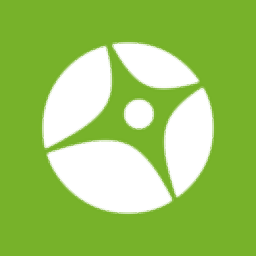
Chaos Vantage(实时光线追踪渲染器)
v2.6.0 最新版- 软件大小:558.1 MB
- 软件语言:英文
- 更新时间:2024-12-03
- 软件类型:国外软件 / 3D制作类
- 运行环境:WinXP, Win7, Win8, Win10, WinAll
- 软件授权:免费软件
- 官方主页:https://www.chaos.com/
- 软件等级 :
- 介绍说明
- 下载地址
- 精品推荐
- 相关软件
- 网友评论
Chaos Vantage是一款渲染工具,可以帮助用户渲染各种3D软件设计的模型,您可以添加3ds Max、sketchup、Rhino、Revit 和 Cinema 4D 的 live link等软件的模型和图像到这款软件配置渲染方式,软件界面显示很多配置选择,可以设置渲染环境,可以设置光源,可以设置材质,可以设置对象属性,可以配置场景,可以编辑动画,功能还是比较丰富的,适合需要在电脑上渲染动画的朋友使用,这里小编推荐的是Chaos Vantage免费版,需要的朋友就下载吧!

软件功能
一、渲染
实时渲染
通过兼容 DXR 的 GPU 强大性能,以 100% 光线追踪实时渲染场景。享受物理精确的摄影机、灯光和材质,同时保持游戏般的交互性。
Live Link 动画渲染
获取场景的实时光线追踪视图,并通过与 3ds Max、Maya、SketchUp、Rhino、Revit 和 Cinema 4D 的 Live Link 来渲染动画。您在场景中的任何调整将实时在 Chaos Vantage 中显示。
降噪
渲染高质量的输出时,采用为实时降噪而设计的 Vantage 原生降噪器或 NVIDIA AI 降噪器,自动消除噪点。
批量渲染
在渲染队列中轻松排列摄像机视图和动画序列任务。

二、用户界面
Live link
实时同步在 DCC 软件中对场景所做的调整,无需导出 vrscenes。
材质工作流程
材质标签可以帮助你轻松地预览、分配、替换和检索材质,以实现交互式的工作流程。
3D 导航
使用流行的 3DConnexion SpaceMouse 控制器导航和控制您的摄影机。
支持 HDR 显示器
通过支持 HDR 显示器,使您的项目更加明亮夺目。
质量预设
通过滑块在质量和交互速度之间进行选择,让您可以将 Vantage 设置为高质量渲染或获得更快的交互反馈。
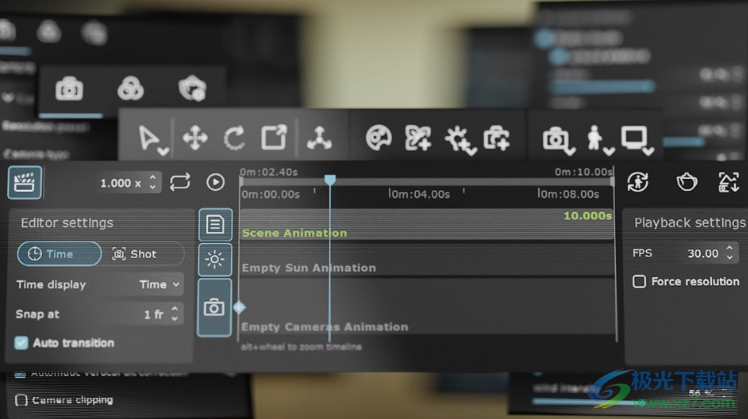
三、动画特效
变形网格
为您的项目演示添加人物和植被动画,创造更丰富的动画效果。
动画编辑器
通过拖放相机、调整时长、添加过渡效果并导出视频或图像序列,轻松创建动画。
扩展动画
将更多 .vrscene 动画效果导入 Vantage。从闪烁和淡入淡出的灯光到瓷砖平铺偏移的动画,您的动画材质、纹理和灯光现在可以在 Vantage 中无缝运行。
散射雾
通过真实的环境效果来为您的场景设置氛围,如上帝之光(丁达尔效应)、透过窗户的光柱、街灯以及带有真实光散射的体积雾。

四、灯光
全局照明
Vantage GI 开发是为了在交互式渲染速度下提供最大的照明精度。
环境光遮蔽
使用光线追踪环境光遮挡为渲染增加接触阴影,增添细节。
地理位置时间
通过快速轻松的设置特定时间、日期和地理位置的太阳光照,进行准确的光照研究。轻松创建日光延时摄影动画,省去大量的工作。
太阳&天空
渲染一天中任何时间的逼真光照,通过容易上手且强大的程序化云系统创建任何类型的多云天空。
精确光照
从物理准确的区域光到具有真实世界测量光分布的 IES 光源,再到简化的点光源和聚光灯,Vantage 使用光线追踪技术准确地渲染光照效果。
实例化灯光
可保留并轻松控制实例化灯光。
创建和放置灯光
现在您可以直接在 Vantage 中创建各种类型灯光。利用高级放置选项,在 Vantage 中实现外观开发,无需依赖任何 DCC 工具。
NVIDIA RTX直接照明(RTXDI)
Vantage 利用 NVIDIA RTXDI 和其直接光存储采样功能实现了在场景中添加大量动态灯光,而不必担心性能或资源限制
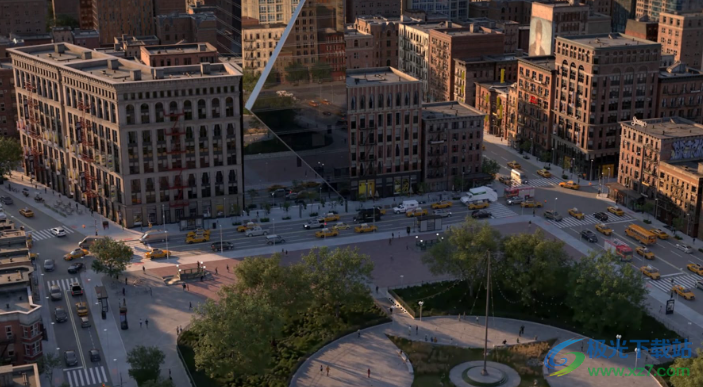
五、相机
场景状态
为不同的相机分配不同的灯光设置、材质、物体变换和后期处理效果。轻松调用和发送,进行批量渲染。
真实世界摄影机
使用真实世界的摄影机参数,像虚拟摄影师一样工作--为你的渲染图像添加景深和运动模糊。
自动曝光
当在场景中漫游时,摄影机会自动调整曝光。
光晕效果
添加流行的镜头效果来模拟光源和摄影机之间的真实交互效果。
叠加层
构图指南叠加层,可以帮助更轻松地找到完美的构图。
正交摄影机
使用正交相机投影轻松创建顶视图或立面渲染。

六、材质&贴图
材质支持
支持 V-Ray 材质中的清漆材质、V-Ray 双面材质(2 Sided Material)、Glossy Fresnel Reflections、Substance Textures、V-Ray MultiSubTex、MultiTexture、ForestColor、Normal maps等等。
一键粘土覆盖
设置照明或展示早期设计时,强大的粘土选项可以大大简化材质覆盖流程。
材质清漆层
在材质上添加清漆层,以获得类似清漆木材或金属漆的效果。
多重 UV 通道
通过对多个UV通道提供支持,创建复杂的材质,例如叠加标签或添加贴花,为您的项目增添丰富的内容。
动态纹理
Vantage 会自动调整场景纹理的大小并使用最佳尺寸。这极大地提高了内存效率,并允许您加载更大的场景。
法线贴图
通过添加凹凸和划痕等深度细节,提高表面材质的真实感。
将图像序列作为纹理
通过使用图像序列作为纹理创建动画,可以打开电视或点亮壁炉等效果。
随机化
使用随机化控件可以消除纹理中的重复感,提高更多的写实效果。

七、几何体
集成 Chaos Cosmos
一系列高质量、可渲染的 3D 资产、HDR 图像和材质,可快速为您的室内或室外场景添加逼真的配景环境。
Chaos Scatter
只需单击几下,即可在场景中填充数以百万计的对象物体。新散布工具可让您快速轻松地创建森林、田野、人群等。
支持 Anima4D 资产
我们与 AXYZ 合作,支持其高质量的 3D 库中的人物和人群动画。
网格灯光
将任何几何体变为直接光源,以实现更加艺术化的照明效果。网格灯现在的渲染速度比以前更快。

八、后期处理
渲染元素
添加最流行的渲染元素以及对象和材质蒙版,方便在后期微调您的渲染图像。
电影级色调映射
模拟不同真实电影世界的色彩伽马,用于对图像进行色彩校正。
色彩校正
使用 LUT 文件中预设的色彩校正,重新映射图像颜色。

软件特色
探索和呈现无限的设计变化
通过切换设计选项、材质方案和照明配置,您可以对比、解释和探索设计或呈现其所有可能性。
建模过程中,实时查看场景的每个细节
不受场景大小影响,实时同步场景视图,让您在调整材质、光照和几何体时以高写实度的查看场景视角。
渲染速度超快
以创纪录的时间生成高质量的渲染和动画,以便轻松获得审批,包括所有后期制作所需的渲染元素。
视觉特效专家可以使用 Chaos Vantage 实现…
以出色的质量进行 Playblasts
通过高品质 Playblasts,准确表现出您的制作中实际使用的材质和灯光效果,以利于进行更具有意义地审阅和审批。
完整场景预览,可在制作中重复使用
使用与制作团队相同的材质和照明,实时进行光线追踪,无需简化场景或烘焙。
实时参考
实时光线追踪视图与最终渲染的制作结果几乎相同,帮助您完成场景的最终调整。同时,也非常适合在决策过程中进行现场讨论。
使用方法
1、将Vantage软件直接安装到电脑,点击ADVANCED进入高级设置界面

2、设置软件的安装地址C:Program FilesChaos GroupVantage,点击CONTINUE
Add firewall exceptions添加防火墙例外
Add desktop shortcut添加桌面快捷方式
Associate . Vantage files联合Vantage文件
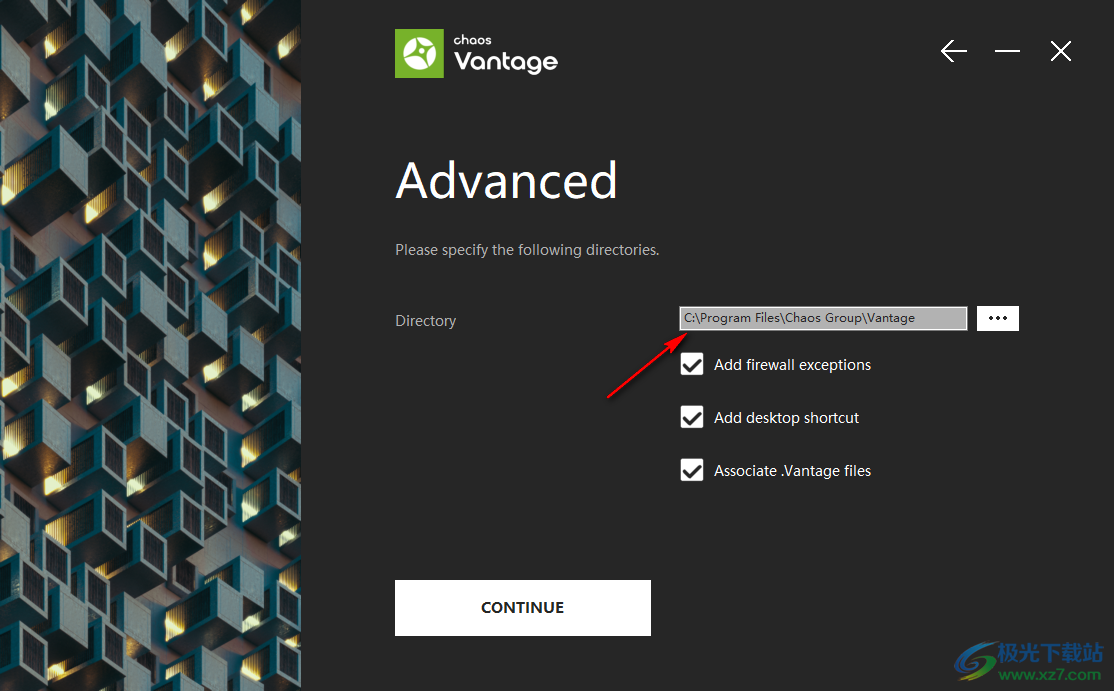
3、不安装本地许可证服务器,选择Remote点击INSTALL
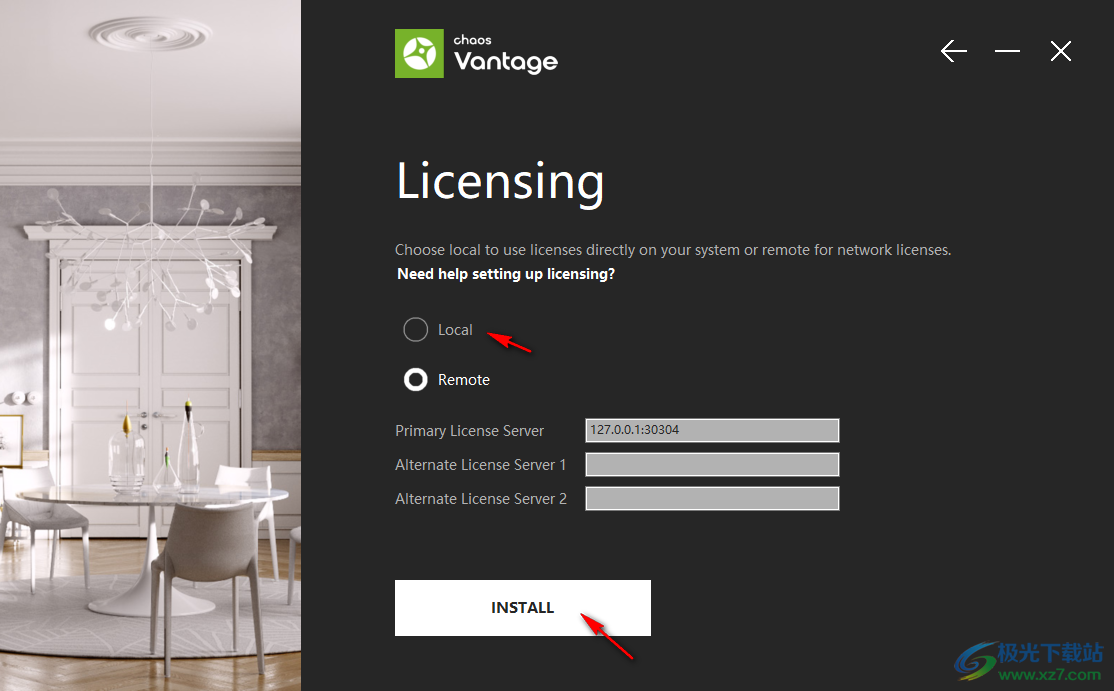
4、软件开始安装,等待主程序安装结束吧
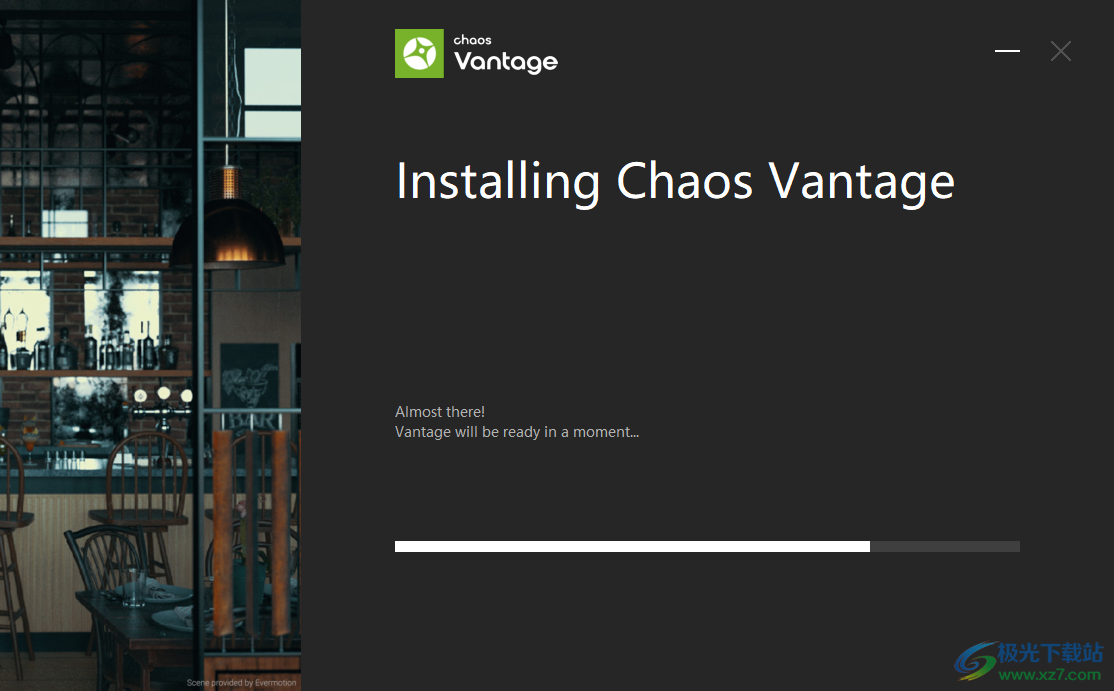
5、Vantage已经安装完毕,点击DONE完成安装

6、将补丁将cgauth.dll复制到软件的安装地址替换就可以完成激活

7、打开软件提示找不到合适的GPU设备!需要与DXR兼容的设备。

8、小编的电脑硬件不兼容这款软件所以就无法启动软件了,如果你的GPU配置较高就可以运行这款软件

官方教程
菜单选项
新建场景–创建一个新的空场景。
打开场景…-打开浏览窗口以加载支持的文件。(快捷方式:Ctrl+O)
仅以配置方式打开场景…–打开浏览窗口以加载.vantage配置文件,该文件包含有关场景渲染设置、存储的摄影机等的信息。
导入–打开浏览窗口以导入支持的文件。
重新加载场景–重新加载当前加载的场景。将恢复对场景所做的任何更改。
打开场景位置–打开打开的场景文件所在的资源管理器窗口。
最近的文件–显示最多10个最近打开的场景的列表,并允许您加载其中的任何场景。
场景统计信息–显示有关当前加载的场景的统计信息。
Save Scene(保存场景)–保存场景的.vantage配置文件,其中包含加载/合并的.vrsscenes、场景设置、存储的相机、对象属性和参数等。该文件存储在与场景同名的加载.vrsscene文件相同的目录中。(快捷方式:Ctrl+S)
将场景另存为…–保存场景的.vantage配置文件,其中包含加载/合并的.vrsscenes、场景设置、存储的摄影机、对象属性和参数等。您可以指定文件的名称和目录。
保存图像…–将当前图像从视口保存到指定的目录中。
将图像保存在场景文件夹中–将视口中的当前图像保存在与加载的.vrssene文件相同的目录中。
退出–关闭Chaos Vantage。
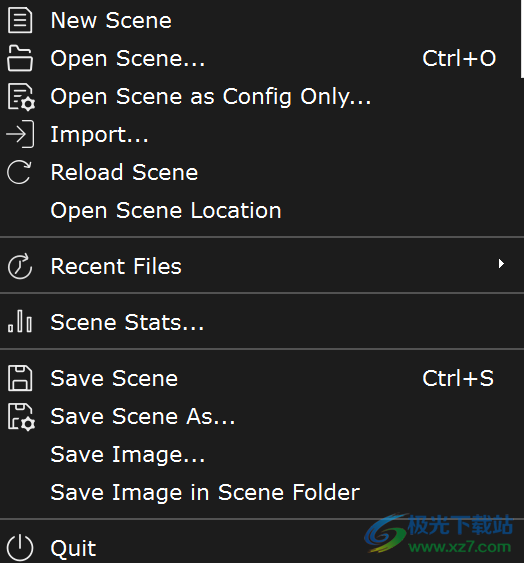
渲染元素
本页介绍渲染元素及其基本用法。
概述
渲染元素是将渲染分解为其组成部分(如漫反射颜色、反射、阴影、材质等)的一种方法。当使用合成或图像编辑应用程序从其组成元素重新组合最终图像时,可以对最终图像进行精细控制。渲染元素有时也称为渲染过程。
渲染元素是在渲染时根据渲染前选择的元素生成的。
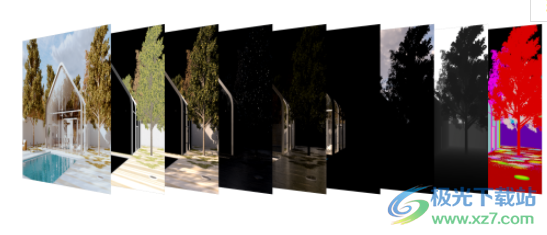
“渲染元素”子组
Chaos Vantage中的渲染元素分为四大组:
Beauty渲染元素–这些是构成Vantage预合成最终渲染过程的主要渲染元素。
几何体渲染元素–这些渲染元素依赖于几何体为合成过程生成几何体数据。
遮罩渲染元素–这些渲染元素有助于合成过程中的选择遮罩。
原始渲染元素–这些是构成Vantage预合成最终渲染过程但不应用Denoiser渲染元素的主要渲染元素。
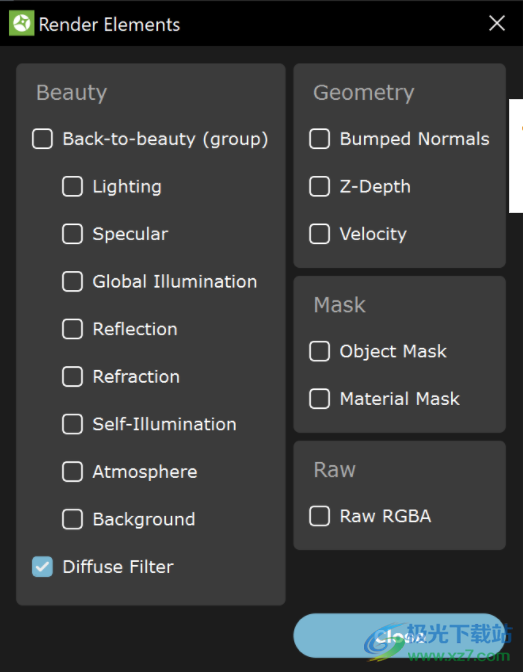
视口视频捕获
捕获分辨率–显示将捕获视口的分辨率。这可以通过调整Chaos Vantage应用程序窗口的大小来控制。
质量预设–指定捕获质量的预设。
高–大文件大小的高视频质量。
中等–中等视频质量,文件大小合理。
低–视频质量低,文件大小很小。
帧速率–设置每秒捕获的帧数。较低的值产生较低的文件大小,但视频质量参差不齐,而较大的值产生平滑的视频质量,但文件大小较大。
捕获麦克风–允许在视口捕获过程中捕获输入音频。
Start(开始)–启用后,打开Save Video(保存视频)窗口,指定将在何处保存捕获。使用“保存”按钮确认后,启动视口捕获。
取消–关闭“视口视频捕获”窗口。
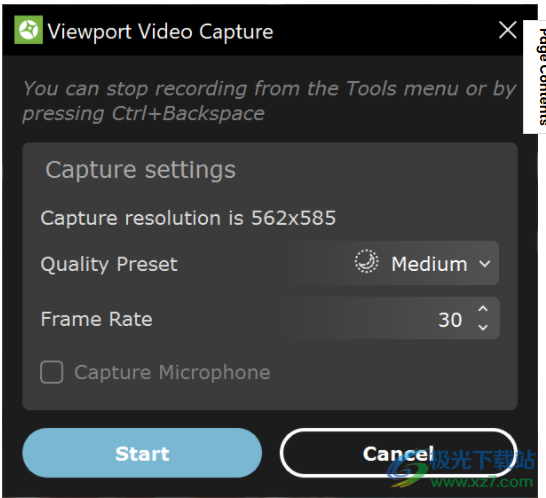
实时链接菜单
此页面提供有关Chaos Vantage中的Live Link菜单的信息。
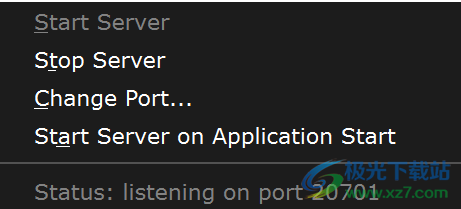
菜单选项
启动服务器–启动Chaos Vantage实时链接服务器。
停止服务器-停止Chaos Vantage实时链接服务器。
更改端口…–设置实时链接服务器的侦听端口。
应用程序启动时启动服务器–启用后,实时链接服务器会在应用程序启动后自动启动。
Status–显示实时链接服务器的状态,例如侦听端口####或服务器未运行
菜单选项
混沌宇宙浏览器–打开混沌宇宙浏览器窗口。有关更多信息,请访问混沌宇宙浏览器页面。
在外部浏览器中打开–在默认的互联网浏览器中打开Chaos Cosmos浏览器。

参数
当前相机选项
分辨率预设–允许您选择分辨率的分辨率预设。单击()按钮打开高级选项窗口。再次单击()按钮以关闭高级选项窗口。
540便士(960x540);高清720p(1280x720);900便士(1600x900);FHD 1080p(1920x1080);1440便士(2560x1440);超高清4K(3840x2160);超高清8K(7680x4320);电脑视频(640x480);NTSC制式(720x486);PAL制式(720x576);1K超级35(1024x778);2K超级35(2048x1556);4K超级35(4096x3112);8K超级35(8192x6224);1K电影院(914x778);2K电影胶片(1828x1556);4K电影胶片(3656x3112);8K电影胶片(3656x3112);16K电影院(7312x6224);1K DCP(1024x540);2K DCP(2048x1080);4K DCP(4096x2160);8K DCP(8192x4320);512平方米(512x512);1K正方形(1024x1024);2K广场(2048x2048);4K正方形(4096x4096);
每个创建或导入的相机都可以具有不同的分辨率和纵横比。
摄影机类型–将摄影机的类型指定为“透视”或“正交”。
正交宽度–指定正交摄影机的宽度(以场景为单位)。它控制摄影机可以看到多少场景,并且具有与缩放透视摄影机相同的效果。
镜头模式–指定要为相机显示的镜头参数。单击()按钮打开高级选项窗口。再次单击()按钮以关闭高级选项窗口。此选项仅适用于“透视”摄影机类型。
焦距–在“摄影机”选项卡“基本”类别中显示摄影机的焦距值。
视场–在“摄影机”选项卡“基本”类别中显示摄影机的视场值。
曝光模式–指定曝光值和胶片速度(ISO)设置如何影响图像亮度。列出的参数取决于高级选项中的“曝光”设置。单击()按钮打开高级选项窗口。再次单击()按钮以关闭高级选项窗口。
曝光值–控制选择“值”模式时的曝光值。
胶片速度(ISO)–决定胶片功率(即感光度)。值越小,图像越暗,而值越大,图像越亮。
白平衡–允许对图像进行额外修改,以补偿光源的“色温”,即白光的相对温暖或凉爽。场景中具有指定颜色的对象在图像中显示为白色。
只有当“曝光”设置为“物理”或“值”时,白平衡才有效。当“曝光”为“无”时,将禁用白平衡。
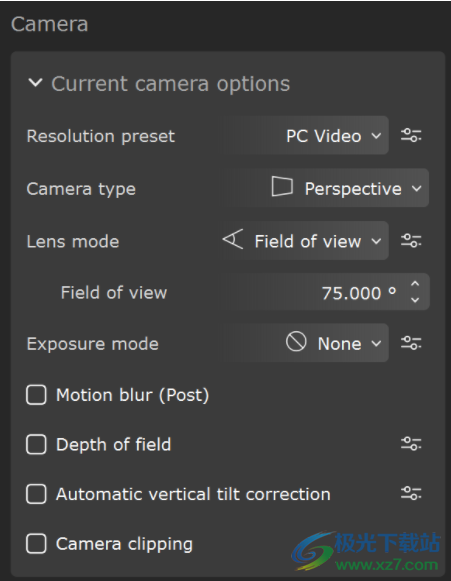
运动模糊–启用运动模糊。单击()按钮打开高级选项窗口。再次单击()按钮以关闭高级选项窗口。
景深–启用景深效果。单击()按钮打开高级选项窗口。再次单击()按钮以关闭高级选项窗口。此选项仅适用于“透视”摄影机类型。
自动垂直倾斜校正–启用时,将垂直线设置并保持平行,模拟两点透视。单击()按钮打开高级选项窗口。再次单击()按钮以关闭高级选项窗口。此选项仅适用于“透视”摄影机类型。
相机剪辑–启用时,打开相机剪辑。单击()按钮打开高级选项窗口。再次单击()按钮以关闭高级选项窗口。
摄影机列表器
创建摄影机()–将当前摄影机视图及其设置保存到新的摄影机插槽中。(快捷方式:Ctrl+K)
记录相机移动()–记录相机移动并将其保存到新的相机插槽中。(快捷方式:Ctlr+Shift+R)
创建摄影机组()–创建一个组,您可以在其中拖放摄影机插槽以对其进行分组。
场景状态标记()–指定调用摄影机时应用于场景的场景状态。如果“无”,则不会对场景进行任何更改,只会调用摄影机设置和变换。
更新摄影机()–使用当前摄影机视图覆盖vrscene摄影机。可以仅覆盖分辨率,也可以放弃现有的vrscene摄影机数据。(快捷方式:Ctrl+Shift+K)
Delete()–删除相机插槽。它必须点击两次。
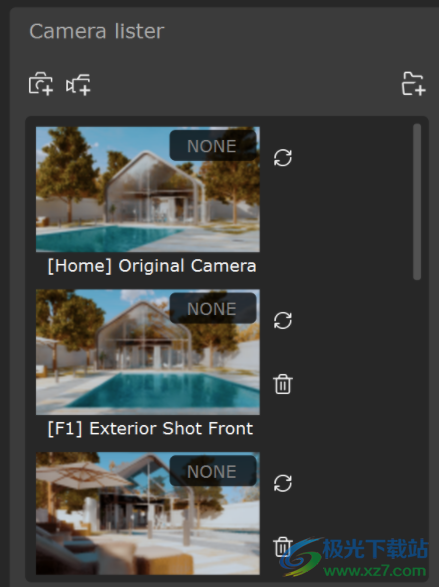
前进参数
决议
“分辨率”预设菜单允许您选择分辨率。
宽度–以像素为单位设置相机分辨率的宽度。
Height–以像素为单位设置相机分辨率的高度。
锁定纵横比()–启用时,将“宽度”值锁定为“高度”值。更改“宽度”或“高度”值时,它们会根据“纵横比”值按比例更改。
纵横比–设置渲染分辨率的纵横比。
填充视口()–启用时,缩放视口以填充顶部和底部工具栏以及左右面板之间的空间,保持指定的分辨率。
显示:渲染比率–指定启用“填充”视口时的当前视口与核心渲染比率。
每个创建或导入的相机都可以具有不同的分辨率和纵横比。
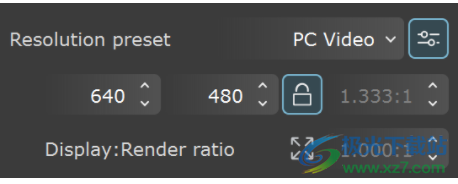
传感器和透镜
以下参数仅适用于“透视”摄影机类型。
焦距–以毫米为单位指定相机的焦距。(快捷方式:Alt+RMB)
视场–以度为单位指定摄影机的视场。(快捷方式:Alt+RMB)
胶片门–以毫米为单位指定胶片门的水平尺寸。
缩放因子–指定缩放因子。大于1.0的值会放大图像;小于1.0的值缩小。
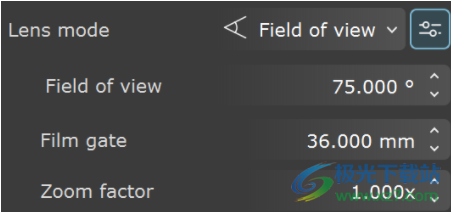
Exposure
Exposure–指定光圈数、快门速度和胶片速度(ISO)设置如何影响图像亮度。
无–快门速度、光圈数和ISO设置不会影响图像亮度。
物理–图像亮度由快门速度、光圈数和ISO控制。使“曝光”值变灰。
值–使用“曝光”值控制图像亮度。如果光圈大小被禁用,则ISO参数变灰,并且仅对景深使用F值。
曝光值–控制图像亮度。
胶片速度(ISO)–决定胶片的感光度,从而决定图像的亮度。如果ISO值较高(胶片对光线更敏感),则图像会更亮。较低的ISO值意味着胶片的感光度较低,并产生较暗的图像。
F-Number–控制相机的光圈大小。降低F值会增加光圈大小,从而使图像更亮,因为更多的光线进入相机。相反,随着光圈的关闭,增加F值会使图像变暗。该参数还确定景深(DOF)效果的大小。当“曝光”选项设置为“物理”时,更改f值会影响图像亮度和DOF。
快门速度–确定相机的曝光时间。这个时间越长(快门速度值越小),图像就会越亮。反过来,如果曝光时间更短(快门速度值越高),图像会变得更暗。
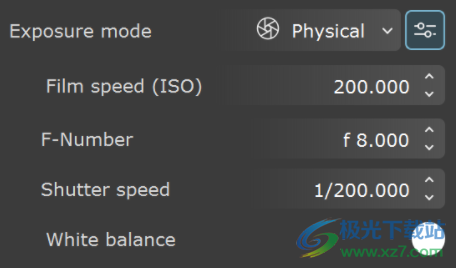
运动模糊
Exposure time–指定相机快门打开的时间(以秒为单位)。小值会产生较少的模糊,而大值会产生较多的模糊。
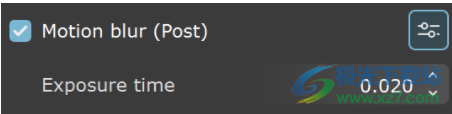
景深
以下参数仅适用于“透视”摄影机类型。
焦距–指定对象聚焦的距离。(快捷方式:Ctrl+Alt+LMB)
光圈大小–以毫米为单位确定相机光圈的宽度。启用时会覆盖F-编号。
中心偏移–定义散焦效果的偏移形状。正值使散焦效果的外边缘更亮;负值会使效果的中心更亮。
各向异性–允许水平或垂直拉伸散焦效果,以模拟变形透镜。
刀片–启用时,将使用指定数量的刀片模拟多边形光圈。
Num sides–指定多边形光圈的叶片数。
旋转–以度为单位定义叶片的旋转。
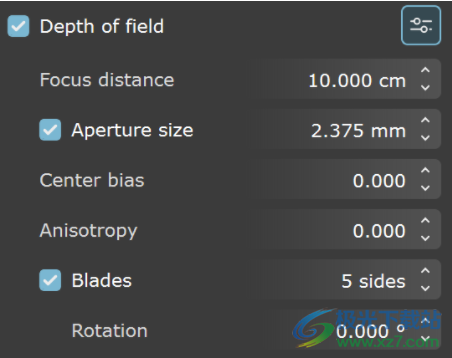
倾斜和移位
以下参数仅适用于“透视”摄影机类型。
垂直倾斜–设置相机镜头的垂直倾斜。您可以使用它来校正透视,以实现类似于两点透视的平行垂直线。
水平倾斜–设置相机镜头的水平倾斜。您可以使用它来校正透视,以实现平行的水平线。
水平偏移–将相机视场水平偏移为当前视图的一部分。例如,值0.5将使摄影机向左偏移当前图像宽度的一半。
垂直偏移–将摄影机视场垂直偏移为当前视图的一部分。例如,值0.5将使摄影机向上偏移当前图像高度的一半。
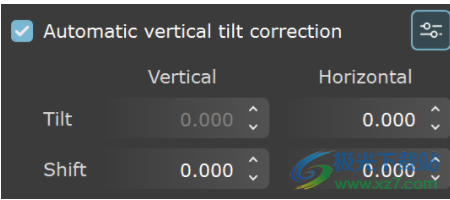
剪裁
近–指定近剪裁范围。
远–指定远剪裁范围。
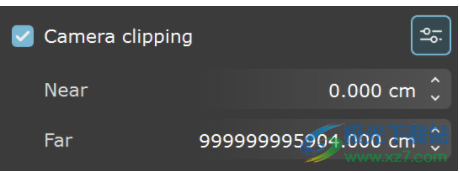
更新日志
Chaos Vantage,v1.6.2
官方发布
日期:2022年1月11日
新功能
纹理
支持vrayBitmap的“自动”颜色空间转换功能
已修改
优势
如果找不到根.vrsscene及其绝对路径,则会在包含.vantage文件的文件夹中进行搜索
修复
多GPU
使用多个GPU时交互模式下的线条伪影
用户界面
重复对象显示在对象列表中(使用Maya中的场景)
内存
GPU内存不足且场景具有带纹理的矩形灯光时崩溃
工具
“从Vantage导入更改”MAX脚本中的问题:
从.vantage文件导入相机不会设置帧速率
“曝光值”键的意外值
实时链接
3ds Max中启用“使用UTF8在旧版非场景文件中保存字符串”时,实时链接无法启动
优势
使用“将场景设置另存为默认设置”时出错
UX公司
在对象列表中执行全选(CTRL+a)操作后,撤消操作无法正常工作
下载地址
- Pc版
Chaos Vantage(实时光线追踪渲染器) v2.6.0
本类排名
本类推荐
装机必备
换一批- 聊天
- qq电脑版
- 微信电脑版
- yy语音
- skype
- 视频
- 腾讯视频
- 爱奇艺
- 优酷视频
- 芒果tv
- 剪辑
- 爱剪辑
- 剪映
- 会声会影
- adobe premiere
- 音乐
- qq音乐
- 网易云音乐
- 酷狗音乐
- 酷我音乐
- 浏览器
- 360浏览器
- 谷歌浏览器
- 火狐浏览器
- ie浏览器
- 办公
- 钉钉
- 企业微信
- wps
- office
- 输入法
- 搜狗输入法
- qq输入法
- 五笔输入法
- 讯飞输入法
- 压缩
- 360压缩
- winrar
- winzip
- 7z解压软件
- 翻译
- 谷歌翻译
- 百度翻译
- 金山翻译
- 英译汉软件
- 杀毒
- 360杀毒
- 360安全卫士
- 火绒软件
- 腾讯电脑管家
- p图
- 美图秀秀
- photoshop
- 光影魔术手
- lightroom
- 编程
- python
- c语言软件
- java开发工具
- vc6.0
- 网盘
- 百度网盘
- 阿里云盘
- 115网盘
- 天翼云盘
- 下载
- 迅雷
- qq旋风
- 电驴
- utorrent
- 证券
- 华泰证券
- 广发证券
- 方正证券
- 西南证券
- 邮箱
- qq邮箱
- outlook
- 阿里邮箱
- icloud
- 驱动
- 驱动精灵
- 驱动人生
- 网卡驱动
- 打印机驱动
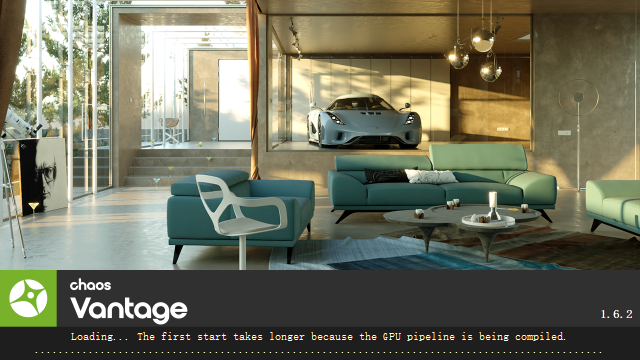














































网友评论